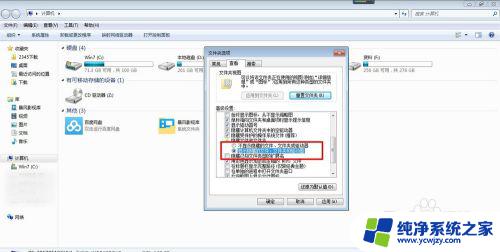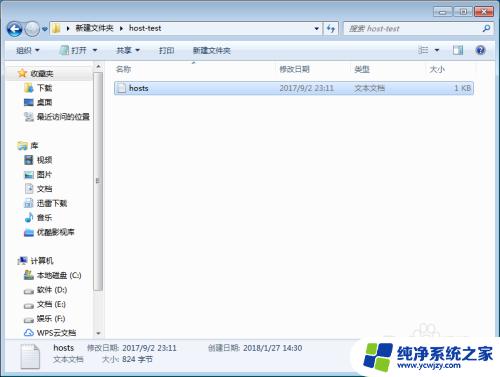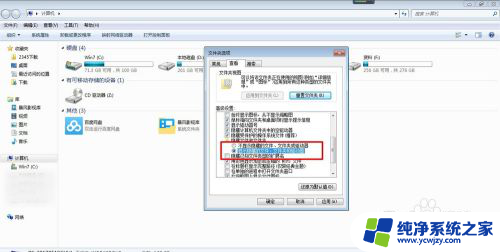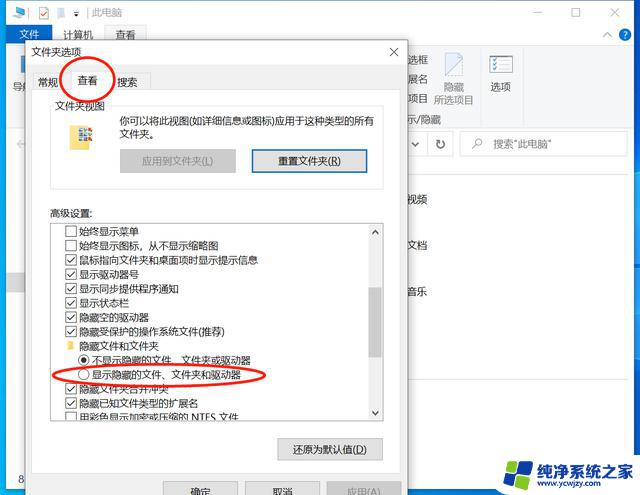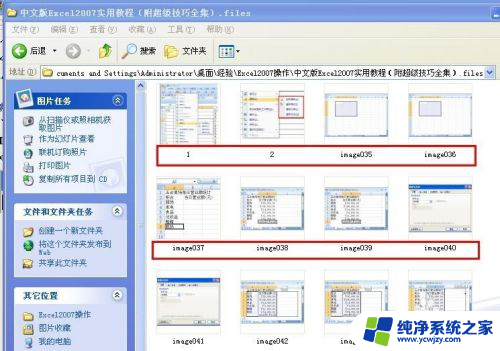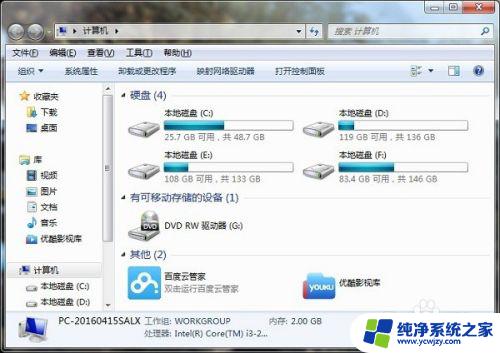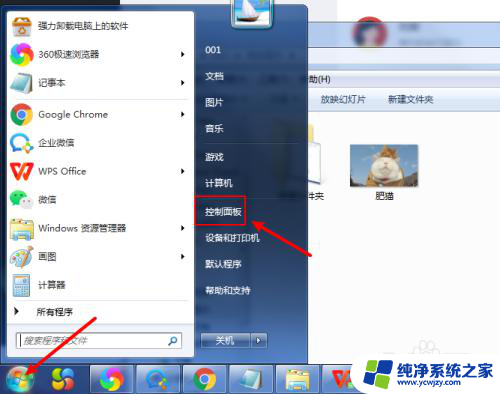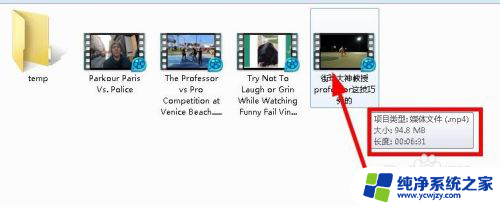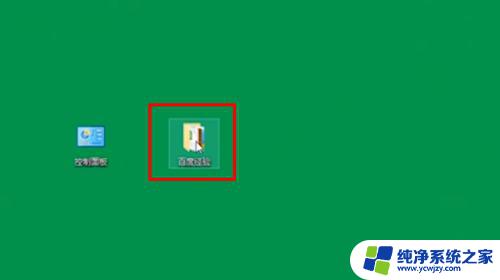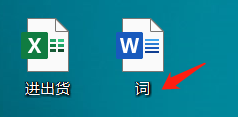怎么能让文件夹显示后缀 文件后缀名显示问题
更新时间:2024-02-02 17:55:48作者:jiang
在我们使用电脑进行文件管理的过程中,经常会遇到文件夹不显示后缀名的问题,这给我们带来了一定的困扰,因为没有显示后缀名,我们很难准确地辨识出文件的类型。解决这个问题其实并不难。我们可以通过简单的操作,让文件夹显示后缀名,从而更加方便地管理和识别文件。接下来我将为大家介绍一些实用的方法,帮助大家解决文件后缀名显示问题。
操作方法:
1.看下图,每一个文件后面都没有显示后缀名,这就是电脑默认的情况,那么我怎么来设置了,很简单,两步就搞定。
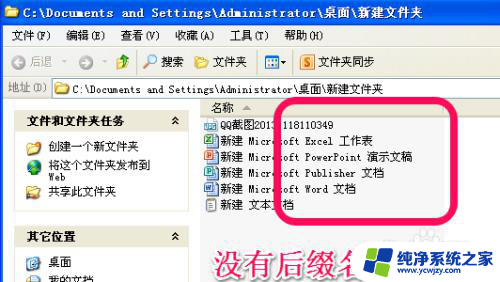
2.如图,点击文件夹的工具选项——》文件夹选项。
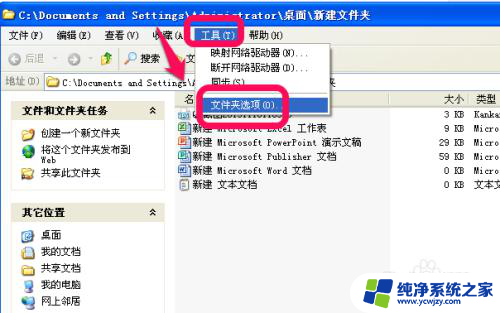
3.在文件夹选项中,切换到查看选项。然后,稍微拖动一下滚到中间位置,我们就可以看到,一个“隐藏已知文件类型的扩展名”的选项,我们把勾给取消掉即可。然后点击应用-》确定
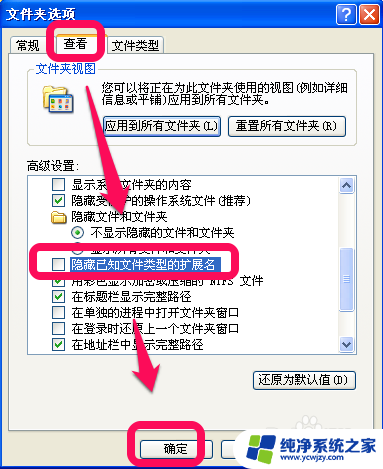
4.我们在回到文件夹里看文件,这些文件的后缀名就都显示了。搞定!
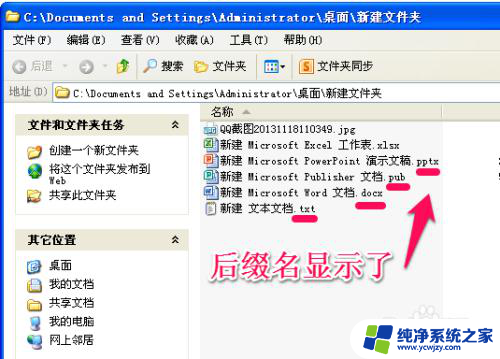
以上是如何使文件夹显示后缀的全部内容的方法,如果有不清楚的用户,可以参考以上步骤进行操作,希望对大家有所帮助。